
Comment accéder
Accès au mode utilisateur
Accès depuis AccurioPro Print Manager
Pour accéder à PageScope Web Connection, lancez le navigateur WEB, puis accédez depuis AccurioPro Print Manager. Pour en savoir plus sur AccurioPro Print Manager, voir Présentation de AccurioPro Print Manager.
Si l'authentification utilisateur est activée, entrez le nom d'utilisateur et le mot de passe. Pour des détails, voir Se connecter en tant qu'utilisateur enregistré.
condition préalablePageScope Web Connection dispose de deux modes d'affichage, Flash et HTML. Pour des détails, voir Options de connexion.
Sur la page AccurioPro Print Manager, cliquez sur Configuration - PageScope Web Connection.
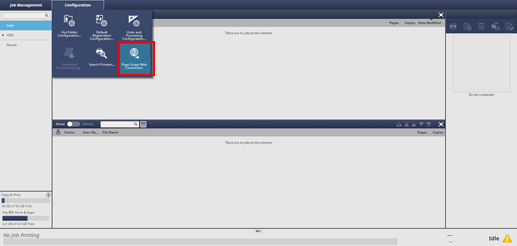
Accès depuis le navigateur WEB
Entrez l'adresse IP dans le navigateur Web pour accéder.
Conseils
Pour entrer l'adresse IP sur la machine via le navigateur Web et ouvrir PageScope Web Connection, désactivez au préalable la fonction de redirection dans Réglage AccurioPro Print Manager. Pour des détails, voir AccurioPro Print Manager.
Démarrez le navigateur Web.
Dans la barre d'adresse, entrez l'adresse IP du contrôleur d'image de la manière suivante et appuyez sur la touche Entrée.
http:// (adresse IP du contrôleur d'image) /index.html
Exemple d'adresse IP 192.168.1.20 :
http://192.168.1.20/index.html
Si vous utilisez l'adressage IPv6, insérez l'adresse IPv6 entre crochets ([ ]).
http:// (adresse IPv6 du contrôleur d'image) /index.html
Exemple de l'adresse IPv6 fe80::220:6bff:fe10:2f16:
http://[fe80::220:6bff:fe10:2f16]/index.html
Pour en savoir plus sur la vérification d'une adresse IP, voir l'écran Menu des utilitaires - Configuration administrateur - Configuration réseau - Configuration NIC - Paramètre TCP/IP ou Paramètre TCP/IP.
Accès au mode administrateur
Utilisez AccurioPro Print Manager ou entrez l'adresse IP pour accéder à PageScope Web Connection.
Cliquez sur Vers Écran de connexion.
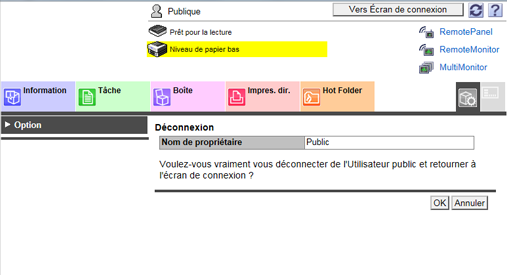
Message Voulez-vous vraiment vous déconnecter de l'Utilisateur public et retourner à l'écran de connexion ? s'affiche. Cliquez sur OK.
Sélectionnez Administrateur sur la page de connexion, puis cliquez sur Connexion.
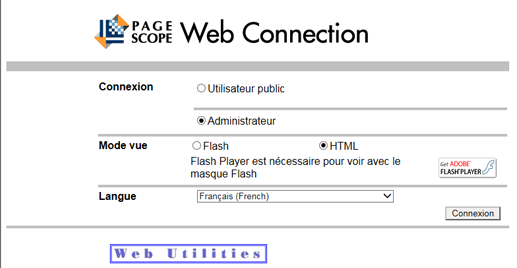
Explication supplémentaireVous pouvez sélectionner la langue de votre choix. Sélectionnez la langue de votre choix dans la liste déroulante Langue.
Explication supplémentaireVous avez le choix entre le mode d'affichage Flash ou HTML. Sélectionnez le mode souhaité avant de vous connecter.
Explication supplémentaireDans ce guide, les options sélectionnées pour les instructions sont Français(Français) et Flash.
Entrez le mot de passe administrateur.
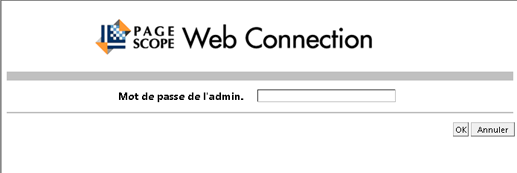
Explication supplémentairePour assurer la sécurité des données, effectuez la configuration SSL en mode administrateur. Le paramètre SSL figure dans les réglages de l'onglet Sécurité. Pour des détails, voir Configuration PK : Configuration SSL.
Explication supplémentairePour en savoir plus sur le mot de passe administrateur par défaut, voir Informations de sécurité.
Si vous ne pouvez pas vous connecter avec le mot de passe par défaut, contactez l'administrateur.
Procédez au réglage qui convient parmi les sept réglages onglet.
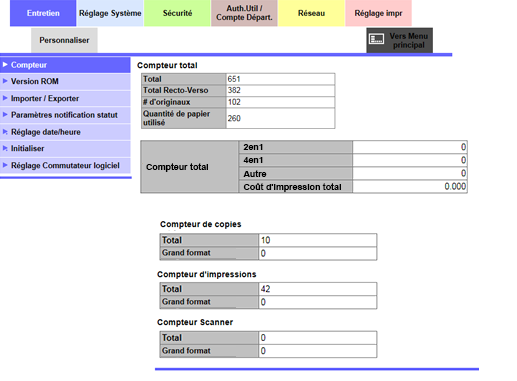
Pour vous déconner, cliquez sur Déconnexion.
Vous revenez à la page de connexion.
Explication supplémentairePageScope Web Connection s'utilise de la même manière qu'un site Web Internet. Un clic sur un lien permet d'ouvrir la page associée à ce lien.